Dell OptiPlex GX520 User Manual
Page 262
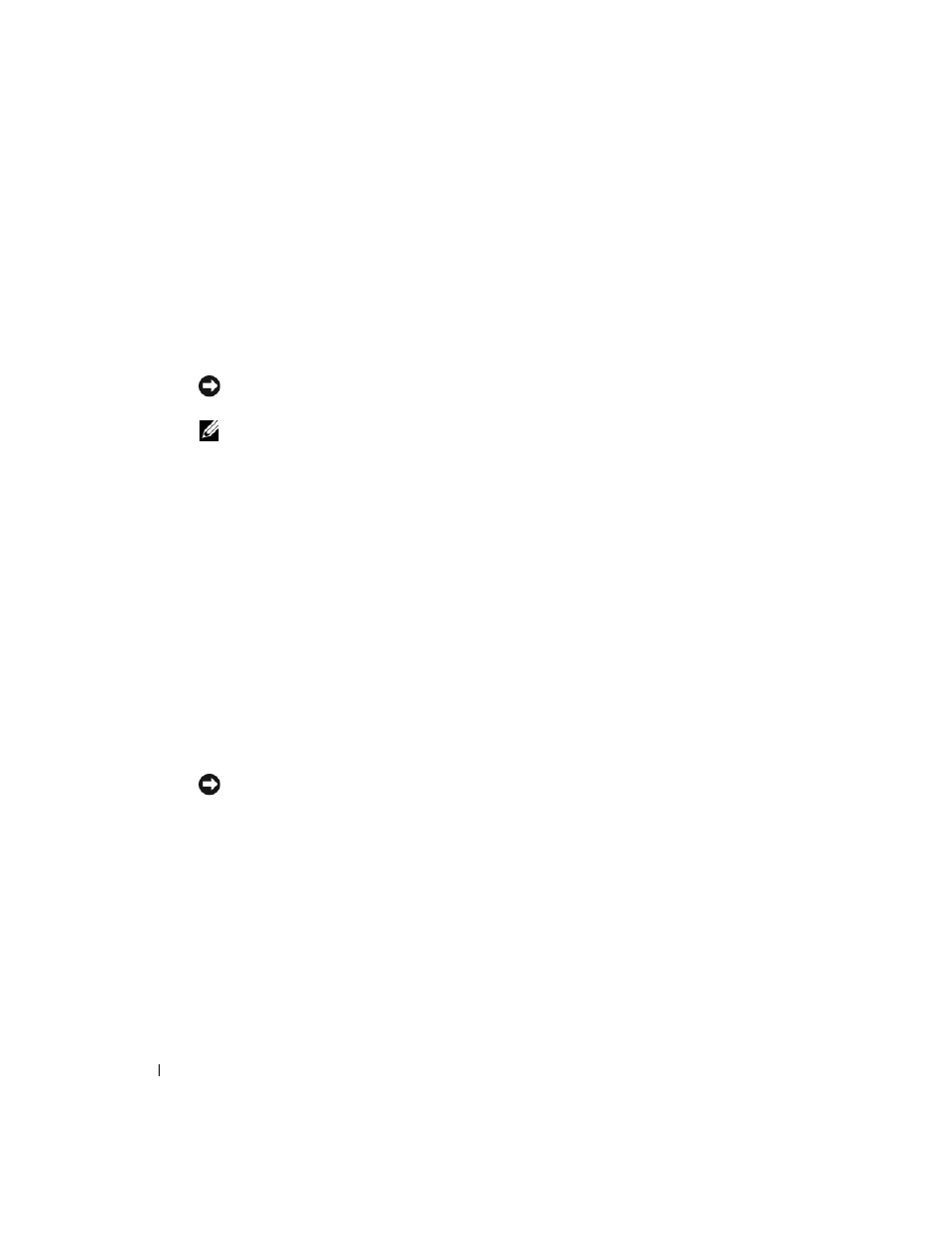
262
Hızlı Ba
şvuru Kılavuzu
www
.dell.com | support.dell.com
3
Bilgisayarınızda Windows XP zaten kuruluysa ve geçerli Windows XP verilerinizi kurtarmak
istiyorsanız, onarma seçene
ğini belirlemek için r yazın ve CD'yi çıkarın.
4
Yeni bir Windows XP kopyası yüklemek istiyorsanız, bu seçenek için
şuna basın.
5
Vurgulanan bölümü seçmek için
şuna basın (önerilen) ve ekrandaki yönergeleri
uygulayın.
Windows XP Kurulumu ekranı görüntülenir ve i
şletim sistemi dosyaları kopyalamaya ve
aygıtları yüklemeye ba
şlar. Bilgisayar birkaç kez otomatik olarak yeniden başlar.
D
İKKAT:
A
şağıdaki ileti görüntülendiğinde hiçbir tuşa basmayın:
Press any key to boot
from the CD
(CD'den ba
şlatmak için bir tuşa basın).
NOT:
Kurulumu tamamlamak için gereken zaman, sabit sürücünün büyüklü
ğüne ve bilgisayarınızın
hızına ba
ğlıdır.
6
Bölge ve Dil Seçenekleri ekranı görüntülendi
ğinde, bulunduğunuz yerin ayarlarını seçin ve
İleri'yi tıklatın.
7
Yazılımınızı Ki
şiselleştirin ekranı görüntülendiğinde adınızı ve kuruluşunuzun adını (isteğe
ba
ğlı) girin ve İleri'yi tıklatın.
8
Bilgisayar Adı ve Yönetici Parolası penceresinde, bilgisayarınız için bir ad girin (veya
sa
ğlanan adı kabul edin), parolayı girin ve İleri'yi tıklatın.
9
Modem Çevirme Bilgisi ekranı görüntülenirse, istenen bilgileri girin ve
İleri'yi tıklatın.
10
Tarih ve Saat Ayarları penceresinde tarihi, saati ve saat dilimini girin ve
İleri'yi tıklatın.
11
A
ğ Ayarları ekranı görüntülenirse, Normal'i ve İleri'yi tıklatın.
12
Windows XP Professional'ı yeniden yüklüyorsanız ve a
ğ ayarlarınız hakkında ek bilgiler
sa
ğlamanız istenirse, seçimlerinizi girin. Ayarlarınızdan emin değilseniz, varsayılan seçimleri
kabul edin.
Windows XP, i
şletim sistemi bileşenlerini yükler ve bilgisayarı yapılandırır. Bilgisayar otomatik
olarak yeniden ba
şlar.
D
İKKAT:
A
şağıdaki ileti görüntülendiğinde hiçbir tuşa basmayın:
Press any key to boot
from the CD
(CD'den ba
şlatmak için bir tuşa basın).
13
Microsoft'a Ho
ş Geldiniz ekranı görüntülendiğinde İleri'yi tıklatın.
14
How will this computer connect to the Internet?
(Bu bilgisayar
İnternet'e
nasıl ba
ğlansın?) iletisi görüntülendiğinde Atla'yı tıklatın.
15
Microsoft'a kayıt yaptırmak istiyor musunuz? ekranı görüntülendi
ğinde Hayır, şu anda
de
ğil'i seçin ve İleri'yi tıklatın.
16
Bu bilgisayarı kimler kullanacak? ekranı görüntülendi
ğinde en çok beş kullanıcı girebilirsiniz.
17
Devam'ı tıklatın.
18
Kurulumu tamamlamak için Son 'u tıklatın ve CD'yi çıkarın.
19
İlgili sürücüleri Drivers and Utilities CD'sinden yeniden yükleyin.
